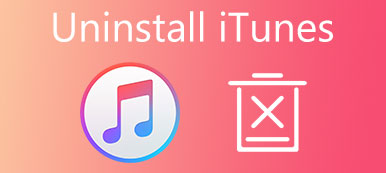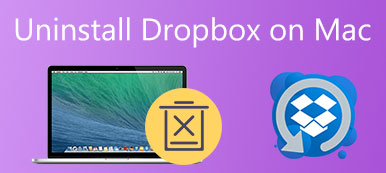Wat is Safe Finder op MacBook?
Wat is Safe Finder op MacBook?Safe Finder is een browserkaper. De Safe Finder-omleiding verandert de startpagina en zoekmachine in search.safefinder.com, search.safefinderformac.com of search.macsafefinder.com. Het kan de browserinstellingen wijzigen zonder uw toestemming. Een Safe Finder-verwijdering is nodig om uw Mac schoon en veilig te houden.
 Is Safe Finder een virus op Mac?
Is Safe Finder een virus op Mac?Ja. Het installatiepakket van Safe Finder bevat advertenties en bundleware. Mogelijk vindt u enkele "nieuwe" programma's op uw computer geïnstalleerd. Wat meer is, zodra u de Safe Finder-browserkaper heeft geïnstalleerd, worden de kwaadaardige extensies ook aan uw browser toegevoegd.

 Hoe kom ik van het Safe Finder-virus af?
Hoe kom ik van het Safe Finder-virus af?Al uw zoekgeschiedenis wordt verzameld door Safe Finder. Wat erger is, is dat de hardloopsnelheid van uw browser aanzienlijk zal worden verlaagd. Er zijn ook advertenties op het scherm in uw webbrowser. Om Safe Finder op Mac te verwijderen, kunt u de traditionele manier gebruiken om de Safe Finder-app en extensie handmatig te verwijderen. Of u kunt een Mac-verwijderprogramma van derden gebruiken om het probleem op te lossen.
- Deel 1: Snelle manier om volledig van Safe Finder af te geraken
- Deel 2: Algemene stappen om Safe Finder op Mac te verwijderen
Deel 1: Snelle manier om volledig van Safe Finder af te geraken
Safe Finder is niet "veilig" om te gebruiken. Het voegt in het geheim malware, adware en bundleware toe aan uw Mac-computer. U kunt zelfs niet alle geïnstalleerde programma's vinden die afkomstig zijn van deze browserkaper. Omdat de schadelijke apps verschillende namen op uw computer kunnen hebben. Gedurende deze tijd kunt u Apeaksoft Mac Cleaner om Safe Finder te verwijderen en alle gerelateerde bestanden in klikken te verwijderen.
Sommige gebruikers klagen dat Safe Finder niet handmatig kan worden verwijderd. Maak je daar maar geen zorgen over. Mac Cleaner heeft het ingebouwde app-verwijderprogramma. Het programma kan u helpen alle geïnstalleerde apps op Mac te vinden. U kunt Safe Finder grondig van Mac verwijderen, inclusief de registratie- en configuratiebestanden.
Net zoals hierboven gezegd, zal Safe Finder de internetbrowser vertragen. Als je je Mac in goede staat wilt houden, kun je Mac optimaliseren en versnellen met Mac Cleaner. De dubbele zoeker, unarchiver, bestandsbeheer, wifi-checker en meer kunnen uw ervaring veel verbeteren.
- Verwijder Safe Finder op Mac met één klik. De gerelateerde bestanden en mappen worden ook verwijderd.
- Verwijder Safe Finder van Chrome, Safari, Firefox en meer op Mac.
- Snelle scan om met één klik ongebruikte apps en bestanden op Mac te extraheren, zoeken en identificeren.
- 100% veiligheidscontrole en gratis. Onderhoud uw Mac in goede prestaties.
Hoe Safe Finder te verwijderen met Mac Cleaner
Stap 1 Gratis download Apeaksoft Mac Cleaner via de volgende link. Start het programma na de installatie.

Stap 2 Kies "Verwijderen" in het gedeelte "Toolkit". Klik op "Scannen" om alle apps op uw Mac te zien. Klik op "Bekijken" om ze te openen.

Stap 3 Blader en selecteer "Safe Finder" in de lijst. U kunt de totale bestandsgrootte van de Safe Finder-app en bijbehorende bestanden zien.

Stap 4 Kies alle Safe Finder-bestanden. Klik op "Opschonen" in de rechter benedenhoek. Klik ten slotte op "Bevestigen" in het pop-upbericht om de verwijdering van Safe Finder op Mac te bevestigen.

Dat is alles. Nu kunt u de Mac opnieuw opstarten om het systeem te vernieuwen. U kunt ook "Safe Finder" typen in de ingebouwde zoekmachine van Mac Cleaner om het te controleren. Er verschijnt niets.
Deel 2: Algemene stappen om Safe Finder op Mac te verwijderen
U kunt Safe Finder ook van de Mac verwijderen met de traditionele methode. Het totale proces kan in 3 stappen worden verdeeld. U moet de Safe Finder-app verwijderen, de Safe Finder-extensie verwijderen en reset de browser. Laten we samen lezen om te zien hoe u Safe Finder op Mac kunt stoppen.
Stap 1 Open "Finder" op het dock. Kies "Toepassingen" in het linkerdeelvenster. Scroll naar beneden en zoek de "Safe Finder" -app. Klik met de rechtermuisknop op "Safe Finder". Kies "Verplaatsen naar prullenbak" om Safe Finder van Mac te verwijderen.
Stap 2 Klik met de rechtermuisknop op de Prullenbak en selecteer 'Prullenbak legen'. Klik later op "Systeemvoorkeuren" > "Profielen" > "AdminPrefs" > "-" om Safe Finder-profielen te verwijderen.
Stap 3 Klik op "Finder"> "Go"> "Ga naar map" om Safe Finder-bestanden en -mappen van Mac te verwijderen. U moet de volgende items op volgorde typen.
/ Library / LaunchAgents
/ Bibliotheek / Application Support
~ / Library / LaunchAgents
/ Library / LaunchDaemons
/ Users / Shared /
Stap 4 Om Safe Finder van Chrome op Mac te verwijderen, klikt u op "Menu"> "Meer tools"> "Extensies" om de schadelijke extensies en plug-ins van Safe Finder te vinden. Klik op "Verwijderen" om Safe Finder Chrome-extensies te verwijderen.

Je zou nodig kunnen hebben: Hoe virus op iPhone te verwijderen
Stap 5 Kies in de Chrome "Menu" lijst "Instellingen"> "Open een specifieke pagina of reeks pagina's" om een nieuwe pagina toe te voegen of de huidige pagina te gebruiken. Op de startpagina's kunt u de zoeksites van de Safe Finder-kaper verwijderen.

Stap 6 Klik op "Menu"> "Instellingen"> "Instellingen herstellen naar hun oorspronkelijke standaardwaarden"> "Instellingen resetten" om de Chrome-instellingen te resetten. Het is ook een onderdeel van het verwijderen van Mac Safe Finder. (Bekijk hoe u uw MacBook Pro opnieuw instelt)

Dat is alles om Safe Finder volledig van Mac te verwijderen. Het is duidelijk dat u de helft van het werk kunt doen met dubbele resultaten door Apeaksoft Mac Cleaner te gebruiken. Het is niet nodig om alle Safe Finder-gerelateerde bestanden een voor een te zoeken en te verwijderen. Het programma kan u binnen een minuut het resultaat laten zien. Om Safe Finder op Mac te verwijderen, kunt u alle bestanden en mappen met één klik verwijderen. Het probleem dat Safe Finder niet verwijdert, kan moeiteloos worden opgelost.
Conclusie
Safe Finder is gebundeld met veel programma's. U merkt misschien niet hoeveel apps op uw computer zijn geïnstalleerd. Die ongebruikte apps vertragen de Mac en stelen uw persoonlijke gegevens. Het wordt daarom aanbevolen om ongewenste apps te verwijderen en onnodige bestanden te verwijderen met Mac Cleaner. Je kunt afmaken Safe Finder verwijdering binnen 3 minuten hier.